Quante volte hai dovuto inviare un allegato grande tramite e-mail ma il tuo provider ti ha impedito di farlo? Molto spesso, infatti, i normali provider di posta elettronica come Libero, Gmail o Yahoo limitano l’invio di file pesanti pochi MB pertanto se devi mandare un archivio di diversi GB, un programma o un video e non puoi inviare allegati di diversi GB, non potrai farlo senza ricorrere ad altri servizi. In questa guida ti mostro come inviare file pesanti gratuitamente sfruttando alcuni servizi disponibili in rete.
I migliori siti per inviare file pesanti
Questa è una domanda che si pongono numerosi utenti che hanno la necessità di condividere con amici o colleghi file molto pesanti, album fotografici, video o pesanti archivi di documenti e ovviamente, poiché i provider di posta elettronica non consentono di mandare file molto pesanti tramite e-mail, sono nati numerosi servizi utili per completare questa operazione in massima facilità e sicurezza. Infatti, se cerchi alternative a WeTransfer per inviare file pesanti puoi semplicemente optare per questi servizi:
Se vorrai utilizzare queste soluzioni senza alcun costo, ricorda che ci saranno delle limitazioni riguardo la dimensione del file che puoi inviare: superate queste soglie, dovrai optare per un abbonamento a pagamento o spazio cloud aggiuntivo. Tuttavia, i limiti imposti dai seguenti servizi, sono più che sufficienti per soddisfare le esigenze della maggior parte degli utenti che devono spedire file pesanti tramite internet.
pCloud
Gratuito per inviare file fino a 5GB, collegati al sito ufficiale transfer.pcloud.com e clicca sulla voce Click here to add files che appare a sinistra, scegli i file che vuoi condividere selezionandoli dal tuo computer e conferma. Procedi alla compilazione compilando i campi Send to con l’indirizzo e-mail del destinatario, From con il tuo indirizzo di posta elettronica e Message scrivendo un breve testo, metti la spunta di accettazione per la privacy policy e clicca su Send file per iniziare l’upload dei file.
ZipShare
Un’alternativa perfetta per mandare file di grosse dimensioni – ma fino a 500MB – è ZipShare. Una volta collegato sul sito, clicca sul pulsante azzurro Add from my computer per scegliere i file presenti nel disco fisso o, in alternativa, trascinali direttamente sul tasto. Specifica il tuo indirizzo e-mail e metti la spunta sul metodo di condivisione che vuoi utilizzare. Al termine, premi Share e attendi che l’invio venga completato per chiudere la finestra del browser.
MyAirBridge
Originale per la sua interfaccia alternativa ma molto moderna, per mandare file pesanti via internet con questo servizio vai sul sito myairbridge.com e accetta le condizioni d’uso dopo averle consultate. Clicca su INVIA FILE LINK per ottenere un link che puoi condividere con chiunque, quindi scegli dal disco fisso i file o le cartelle che vuoi inviare – puoi aggiungere anche più file contemporaneamente – e al termine clicca su Invia. Se sei un utente Pro, potrai proteggere i file impostando una password o prolungando il periodo entro il quale scaricare il pacchetto: infatti, MyAirBridge consente di spedire file gratuitamente fino a 20GB ma il link per i file inviati tramite il piano gratuiti saranno disponibili solo per 3 giorni.
TransferXL
Molto semplice da utilizzare, intuitivo e soprattutto gratuito se la quantità di dati da inviare non è eccessiva, TransferXL risulta essere un’ottima soluzione per spedire file pesanti in pochi clic.
Per inviare un file con Transfer XL collegati al sito www.transferxl.com/it digitandolo nella barra degli indirizzi del tuo browser: clicca su Aggiungi file che appare in basso e scegli dal computer il/i file che vorrai inviare fino ad un massimo di 5GB (se utilizzi la versione gratuita). Quindi seleziona il metodo con cui vuoi condividere il file – se tramite posta elettronica, social network o link – cliccando sulle icone che appaiono in alto. Effettuata la selezione, clicca su Trasferire 1 file che appare in basso e attendi che l’upload venga completato. Se hai scelto di inviare un file tramite e-mail, il destinatario riceverà il messaggio entro pochi minuti dall’invio.
TransferNow
Con un funzionamento simile, TransferNow è un’eccellente soluzione per trasferire file di pesanti fino a 4GB per singolo invio, consente di ripetere la procedura ben 5 volte al giorno e aggiungere fino a 20 destinatari per ogni invio: limiti assolutamente comodi per la maggior parte degli utenti che condividono file pesanti via e-mail.
Per mandare file tramite questo servizio, collegati al sito www.transferNow.net e clicca sul pulsante Inizia che compare a destra e scegli i documenti che vuoi inviare. Cliccando sui tab in alto Invia file o Crea un link potrai decidere rispettivamente di inviare i file direttamente tramite posta elettronica oppure creare un link condivisibile. Per concludere clicca sul pulsante arancione Invia che compare in basso ed attendi il termine dell’upload.
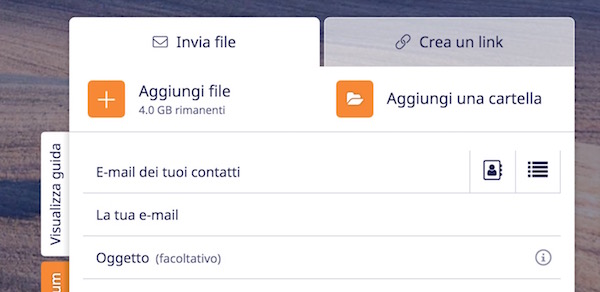
Google Drive
Un servizio molto comodo per tutti coloro che devono inviare file pesanti è Google Drive. Come potrai capire dal nome, si tratta di un servizio firmato Google ed è in assoluto uno dei migliori attualmente disponibili non solo per inviare file ma, come iCloud per iPhone e iPad, anche per fare backup dei dati archiviati nei nostri dispositivi Android. Drive prevede ben 15GB di spazio cloud gratuito disponibile per ogni utente e quindi si potranno inviare file qualsiasi dimensione purché non venga superato il limite di spazio previsto dal piano.
Per mandare file con Google Drive collegati all’indirizzo drive.google.com ed esegui il login con le tue credenziali Google. Clicca sul pulsante Nuovo che compare in alto a sinistra e scegli Caricamento di un file o Caricamento di una cartella a seconda di ciò che vorrai inviare: seleziona il/i file dal computer e conferma l’upload. Quindi attendi pazientemente che i file vengano caricati nello spazio web: ovviamente, i tempi di upload dipendono dalle dimensioni dei file in caricamento e dalla velocità della tua connessione ad internet.
Al termine, per condividere il file appena caricato: fai clic con il tasto destro del mouse sull’elemento da condividere e scegli Condividi. Nel campo Persone indica singolarmente gli indirizzi Google con il quale vorrai condividere questo contenuto decidendo se consentire solo la visualizzazione o anche la modifica del file; al termine clicca su Fine. Se tutto è andato per il verso giusto, sei riuscito ad inviare file e cartelle con Google Drive: il destinatario potrà visualizzare ciò che hai condiviso con lui entrando nel suo account Drive e cliccando a sinistra su Condivisi con me.
FileMail
Infine, un’ultima soluzione è FileMail. Collegati al sito filemail.com e scegli se inviare il file tramite posta elettronica o link. Quindi clicca su Aggiungi file o Aggiungi cartella e seleziona i file da condividere presenti nel computer. Specifica indirizzo e-mail del mittente, destinatario, oggetto e messaggio, quindi completa l’operazione facendo clic sul tasto Invia.
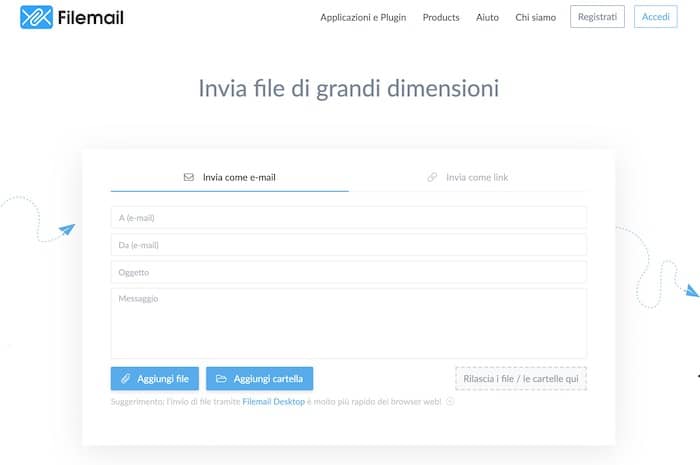
SendAnyWhere
Molto apprezzato dagli utenti e utile per inviare file fino a 10GB gratuitamente, SendAnyWhere consente di condividere attraverso tre metodi differenti: in tempo reale, tramite link o nella modalità “device to device”. In questa guida, ti spiegherò come sfruttare la prima modalità ma attenzione: richiede che entrambi i dispositivi – mittente e ricevente – siano contemporaneamente connessi a internet poiché il trasferimento avverrà in tempo reale. Quindi vai sul sito send-anywhere.com e clicca sul tasto “+” che appare a sinistra nella sezione Send. Seleziona il file da inviare, clicca su Direct che appare in basso a sinistra e per completare clicca Send: condividi il codice a 6 cifre che viene mostrato sullo schermo con il destinatario, il quale dovrà connettersi al sito di SendAnyWhere e inserire il codice nel campo Receive che appare in basso a sinistra. Ricorda: per tutta la durata del trasferimento, dovrete restare entrambi connessi a internet.
Questo articolo è stato aggiornato il 10 Maggio 2020